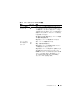Owners Manual
34 システムについて
USB ディスケットまたは USB DVD/CD ドライブの使い方
各ブレードの前面には USB ポートがあり、USB ディスケットドライブ、
USB フラッシュドライブ、USB DVD/CD ドライブ、キーボード、また
はマウスを接続できます。ブレードの構成に USB ドライブを使用でき
ます。
メモ: お使いのブレードでは、Dell ブランドの USB 2.0 ドライブのみがサ
ポートされています。ドライブは、正しく動作するように水平に取り付け
てください。使用中のドライブをサポートするために、オプションの外付
けドライブストレージトレイを使用します。
メモ: これらのいずれかのドライブを起動ドライブに指定する必要があ
る場合には、USB デバイスを接続し、システムを再起動して、セットアッ
プユーティリティを起動し、第一起動デバイスに設定します(155 ページ
の「セットアップユーティリティと UEFI ブートマネージャの使い方」を
参照)。USB デバイスが起動順序設定画面に表示されるのは、セットアッ
プユーティリティの起動前にシステムに接続されていた場合に限ります。
起動デバイスを選択するには、システム起動時に <F11> を押し、今回の起
動順序で使用する起動デバイスを選択するという方法も可能です。
ブレード電源ボ
タン
-
ブレードの電源を切ったり入れたりします。
•
電源ボタンを使用してブレードの電源を切る際
に、
ACPI
対応の
OS
を実行している場合、ブ
レードは電源が切れる前に正常なシャットダウ
ンを実行することができます。
•
ブレードが
ACPI
対応の
OS
を実行していない
場合は、電源ボタンを押すとただちに電源が切
れます。
•
ブレードの電源をただちに切るには、ボタンを
数秒間押し続けます。
ブレード電源ボタンは、セットアップユーティリ
ティでデフォルトで有効になっています(電源ボ
タンオプションを無効にすると、電源ボタンはブ
レードの電源を入れるときにのみ使用できます。
その場合、ブレードをシャットダウンする方法は、
システム管理ソフトウェアを使用して行う方法の
みとなります)。
USB
コネクタ 外付け
USB 2.0
デバイスをブレードに接続するた
めに使用します。
表 1-3. ブレードコントロールパネルの機能
機能 アイコン 説明